World of Warcraft: jak opravit problém s poklesem FPS na PC
s high-end PC stále trpí problémem s poklesem FPS při hraní hry World of Warcraft? Zde se dozvíte, jak tento problém vyřešit.
Blizzard se vždy snaží tvrdě tlačit na hraní her na počítačích se systémem Windows. S každou aktualizací přinášejí hráčům něco nového a vzrušujícího. Ale, vypadá to, že nějak nedokážou překonat škytavku a problémy kolem hraní her.
na komunitních fórech, jako je Blizzard, mnoho uživatelů pravidelně hlásilo různé problémy, se kterými se setkávají při hraní her na svém počítači se systémem Windows 10. Mezitím, najednou po aktualizaci poznámky k aktualizaci 9.0.5, uživatelé začali hlásit problém s poklesem FPS při hraní World of Warcraft od aktualizace opravy 9.0.5.
samozřejmě za tím mohou být různé důvody. Ale přesto jsme naprosto bezradní o tom, proč k tomuto problému dochází, i když má někdo špičkové herní zvíře. Dnes v této příručce budeme hovořit o tipech, jak opravit problém World of Warcraft FPS drops v počítači se systémem Windows 10. Takže bez dalších okolků se do toho ponoříme a najdeme různé způsoby, jak se zbavit problému s poklesem FPS.
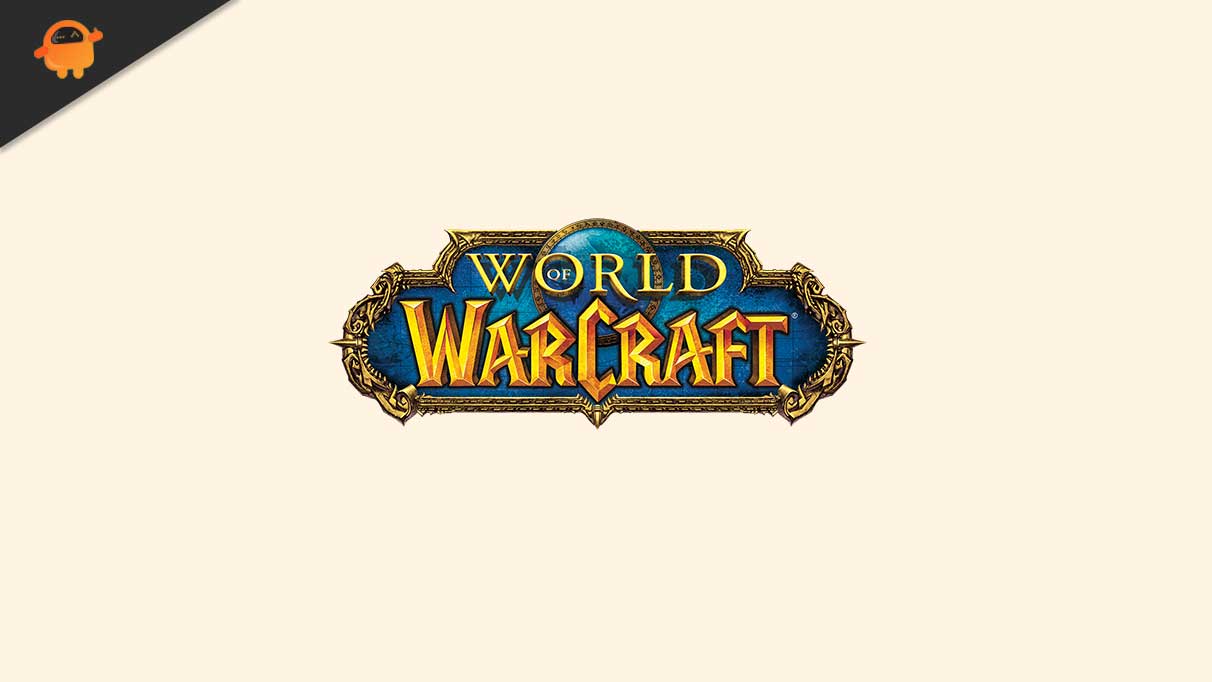
jak opravit problém s poklesem FPS ve World of Warcraft na PC
v dnešní době vám mnoho webových stránek říká, abyste tento problém vyřešili několika věcmi. Ale nakonec nic nedostanete a ocitnete se ve stejné situaci. Zde jsou tedy kroky, které poskytujeme k vyřešení problému s poklesem FPS, zcela založeny na naší osobní zkušenosti. Takže jo! Uvidíme, jestli ti to pomůže. Ale předtím se podívejte na minimální a doporučené specifikace počítače pro spuštění World of Warcraft.
World of Warcraft systémové požadavky (Minimální):
- CPU: AMD FX-8100 nebo Intel Core i5-760
- RAM: 4 GB RAM
- OS: Windows 7 nebo novější 64 bit
- GPU: AMD Radeon HD 7850 2GB nebo NVIDIA GeForce GTX 560 2GB nebo Intel HD Graphics 530 (45W)
- P-SHADER: 5.0
- V-SHADER: 5.0
- volné úložiště: alespoň 70 GB
- VRAM: 2 GB
World of Warcraft doporučené požadavky:
- CPU: AMD FX-8310 nebo Intel Core i7-4770
- RAM: 8 GB
- OS: Windows 10 64 bit
- grafická karta: AMD Radeon R9 280 nebo NVIDIA GeForce GTX 960
- P-SHADER: 5.1
- v-SHADER: 5.1
- volné úložiště: alespoň 70 GB
- VRAM: 4 GB
Přečtěte si také
#1 aktualizujte ovladač GPU
podívejte se, existují dva způsoby aktualizace ovladače GPU. První je ze Správce zařízení a druhý z oficiálních webových stránek výrobce GPU. Zde vám poskytujeme pouze kroky k aktualizaci ovladače pomocí Správce zařízení.
- nejprve otevřete Správce zařízení v počítači se systémem Windows pomocí klávesy Win A R.
- poté jednoduše rozbalte síťový adaptér a klepněte pravým tlačítkem myši na název grafické karty. Otevře se rozbalovací kontextová nabídka.
- v této nabídce vyberte možnost Aktualizovat jednotku.
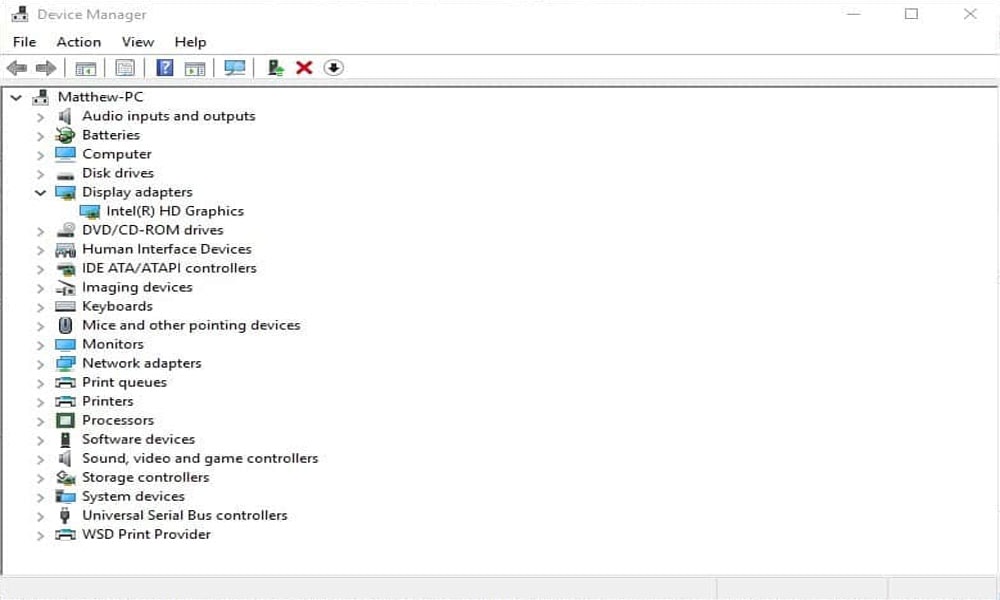
to je ono. Nyní se automaticky spustí vyhledávání aktualizací. Mezitím, pokud něco dostane, pak vás to upozorní.
#2 Změňte nastavení ve hře
nejprve spusťte world of warcraft a přejděte na grafické nastavení. Poté změňte tyto změny v nastavení:
- nastavte režim zobrazení na celou obrazovku a deaktivujte vyhlazování a Vsync.
- poté nastavte měřítko rozlišení na 100 procent. Pokud si však dále všimnete problému s poklesem FPS, snížení možnosti podtržítka na přibližně 90 procent sníží vizuální kvalitu. Ale váš výkon se zvýší o hodně v základním nastavení.
- také změňte možnost rozlišení textury na spravedlivou nebo nízkou v závislosti na hustotě kouzla GPU na polovinu.
- nastavte možnost zobrazit vzdálenost na hodnotu kolem 7, což je výchozí hodnota.
- doporučujeme změnit nastavení detailů prostředí a možnosti uzemnění na 1.
- nastavte kvalitu stínu na nízkou.
- Liquid detail na veletrhu.
- vypněte zvukové hřídele a nastavte možnost hustoty částic na nízkou.
- také nastavte SSAO na nízkou hodnotu.
- zakažte hloubku ostrosti a režim obrysu.
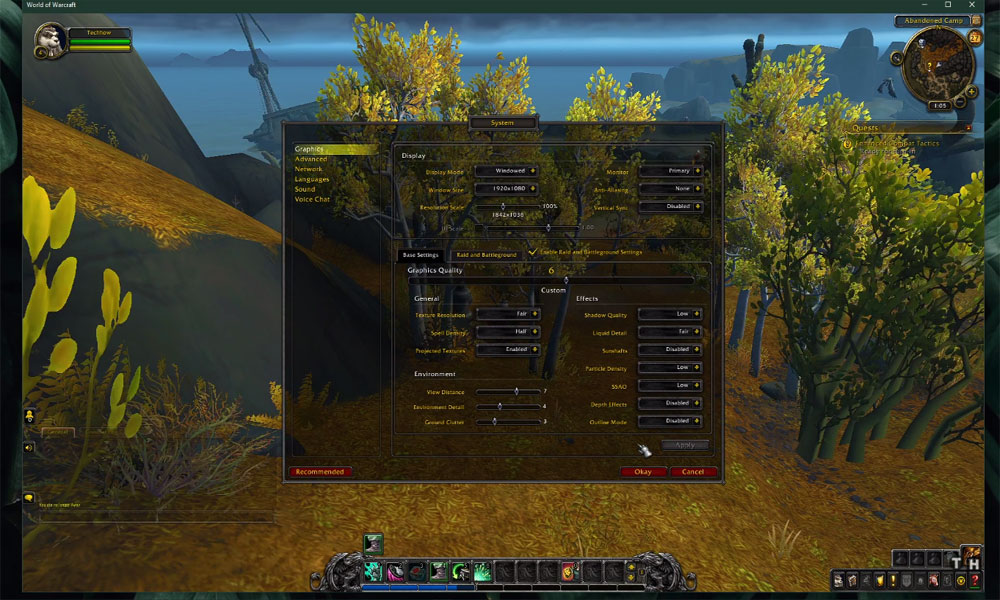
nicméně, pak použít změny, které jste provedli. Po provedení změn nezapomeňte povolit nastavení RAID a uzemnění baterie. To je ono. Nyní Zkuste hrát hru a zkontrolujte, zda to pomůže.
#3 Nastavte Správce úloh s vysokou prioritou
po udělení vysoké priority War of Warcraft je mnoho uživatelů hlášeno, že při hraní War of Warcraft opraví problém s poklesem FPS.
- nejprve tedy otevřete Správce úloh a na kartě Procesy.
- poté musíte kliknout pravým tlačítkem myši na World of Warcraft.
- poté vyberte z rozbalovací nabídky možnost přejít na podrobnosti.
- nyní na kartě Podrobnosti zvýrazněte wow.exe aplikace a jednoduše klikněte pravým tlačítkem myši na ni.
- potom nastavte prioritu na vysokou.
to zase přidělí více zdrojů pro hraní World of Warcraft a zvýší výkon vašeho počítače – zejména pokud máte na pozadí spuštěné jiné programy, které snižují využití procesoru z jiných programů. Proto doporučuji zastavit všechny aplikace běžící na pozadí, aby WOW získal více zdrojů pro hladký chod.
#4 Vypněte herní lištu
, pokud vám výše uvedené tři metody nepomohou vyřešit problém s poklesem FPS v počítači se systémem Windows 10. Pak, tyto kroky vám pomohou to vyřešit. Postupujte podle pokynů:
- zpočátku můžete hledat nastavení pomocí vyhledávací lišty Cortana nebo jednoduše stisknout klávesu Win +I z klávesnice.
- Nyní přejděte na možnost hraní a v levém podokně vyberte herní lištu a přepínáním tlačítka ji vypněte, jak je znázorněno na obrázku níže.
- poté pomocí levého podokna vyberte možnost zachytí a vypněte nastavení záznamu na pozadí, videa rekordéru a nahraného zvuku.
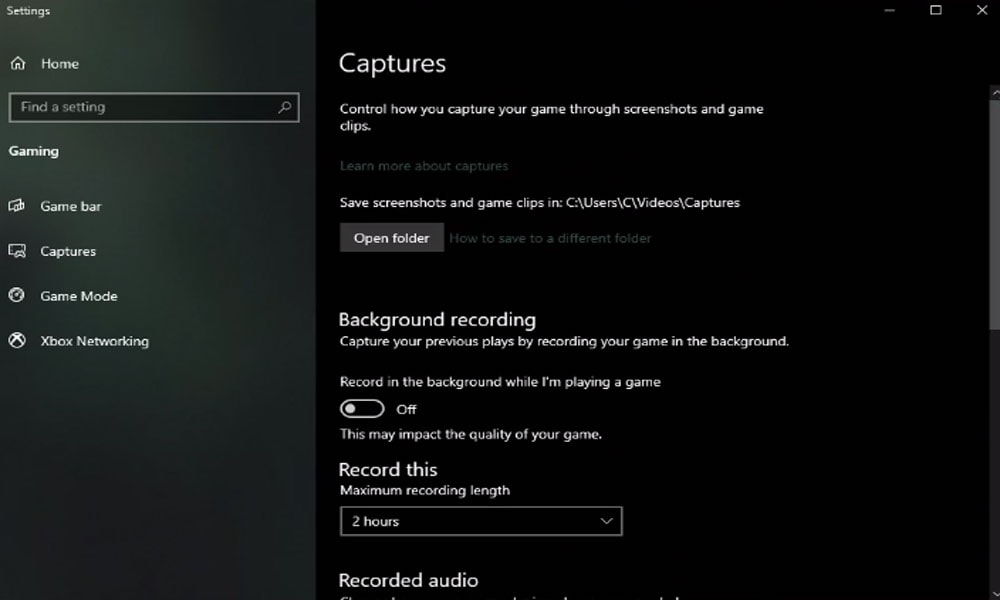
#5 Vylepšete nastavení ovládacího panelu Nvidia nebo AMD
nejprve otevřete ovládací panel Nvidia. Mezitím, pokud máte AMD GPU, můžete udělat stejný krok s ovladačem AMD. Každopádně, jakmile otevřete ovládací panel Nvidia, postupujte podle níže uvedeného postupu:
- přejděte ke správě nastavení 3d.
- poté klikněte na nastavení programu a vyberte Přidat program, který chcete přizpůsobit.
- poté jednoduše přidejte World of Warcraft do seznamu programů.
- poté budete muset změnit několik nastavení. Ujistěte se však, že nastavení Cuda je nastaveno na hlavní GPU a také nastavte režim správy napájení tak, aby upřednostňoval maximální výkon.
- nezapomeňte nastavit kvalitu filtrování textury na výkon.
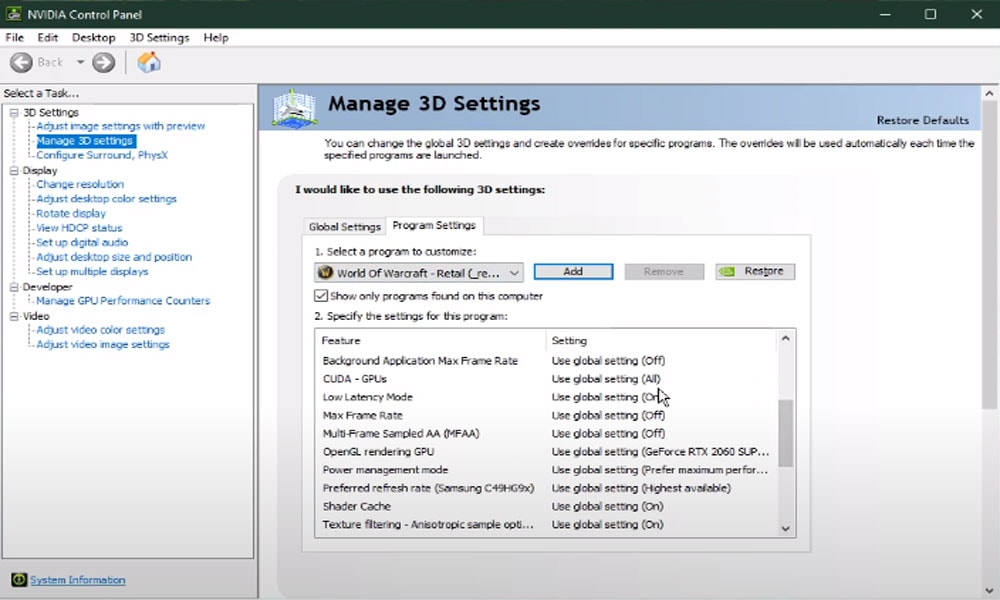
to je vše. Nyní znovu spusťte hru a zkontrolujte, zda to pomůže. Pokud vám to vůbec nemůže pomoci, přejděte k dalšímu potenciálnímu kroku, který to napraví.
#6 Změňte prioritu nastavení grafického systému
mnoho uživatelů je tam, kteří to oznámili přidáním hry k vysokému výkonu v grafických nastaveních. Můžete to také zkusit jednou a zkontrolovat, zda to pomůže.
- nejprve tedy otevřete nastavení grafického systému.
- poté vyberte možnost procházet. Tím se otevře Průzkumník souborů.
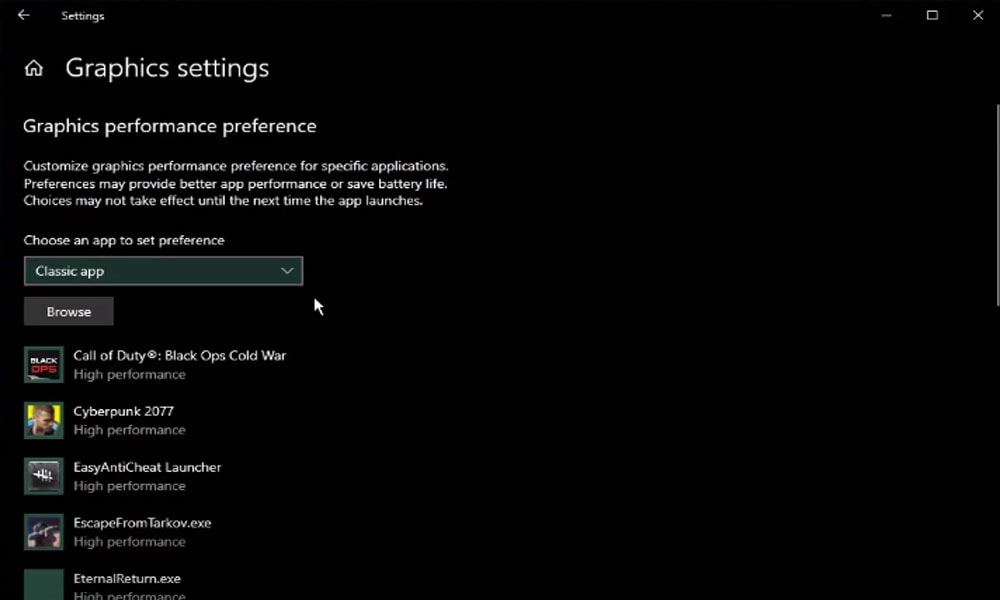
- odtud přejděte na jednotku, na kterou hru uložíte.
- poté v programových souborech World of Warcraft retail nezapomeňte vybrat aplikaci WOW.
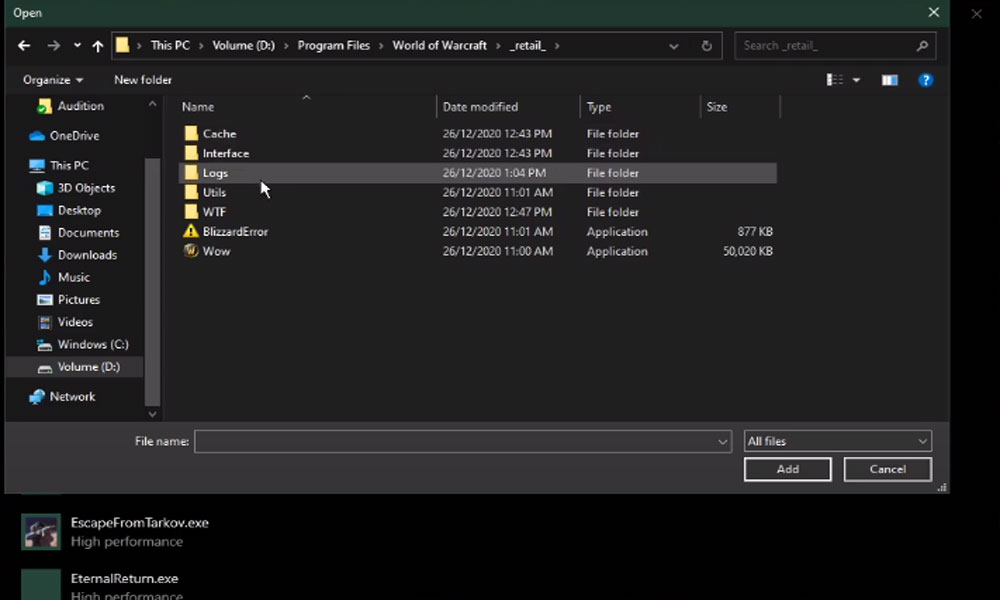
- poté jej přidejte do seznamu programů.
- po přidání můžete změnit možnosti aplikace tak, aby grafické preference byly nastaveny na vysoký výkon.
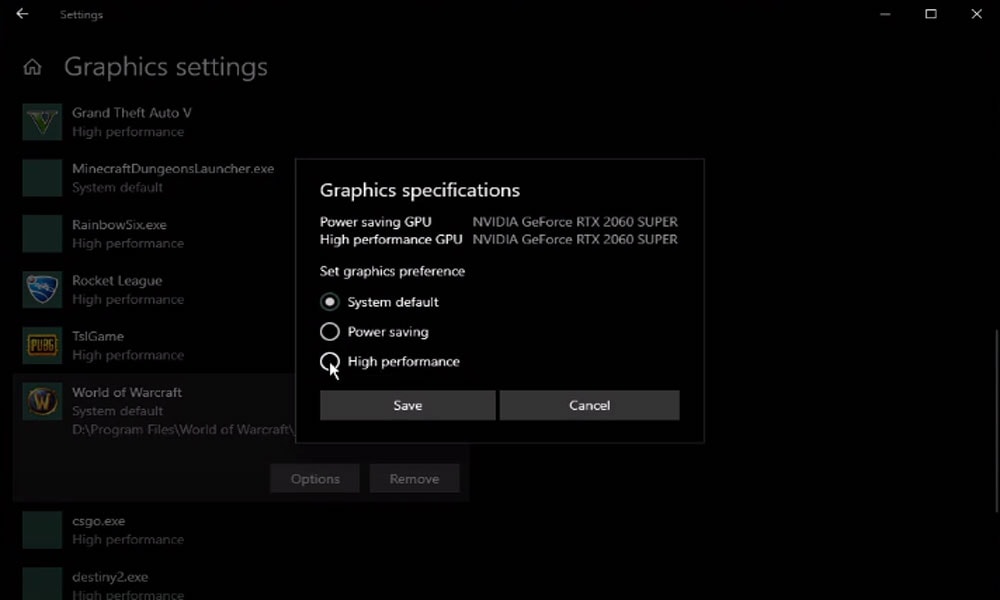
mezitím nezapomeňte použít změny. To je ono. Nyní restartujte počítač a poté spusťte War of Worldcraft a zkontrolujte, zda se problém s poklesem FPS vyřeší nebo ne.
#7 Smazat dočasné soubory
pokud výše uvedené metody nefungují pro vás, můžete zkusit odstranit dočasné soubory, protože mohou vyvolat zpoždění. V případě, že je váš pevný disk přeplněný, jednoduše vyhledejte procentní procento temp. Poté stiskněte klávesu enter. Nyní se otevře složka obsahující všechny dočasné soubory uložené vašimi programy, které by měly být odstraněny.
takže můžete bezpečně odstranit vše, co je v této složce. Mějte však na paměti, že některé soubory mohou zůstat i po odstranění všech. Takže, pokud si všimnete, i když, pak se nemusíte bát.
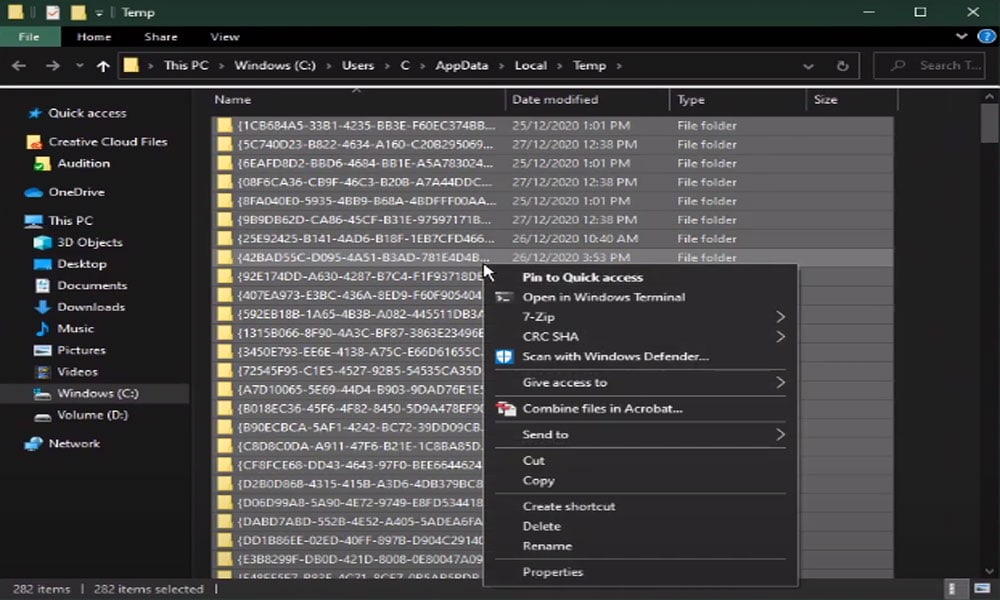
některé další opravy:
- můžete zkusit spustit hru s administrátorskými právy a zkontrolovat, zda by to mohlo pomoci, protože mnoho uživatelů uvedlo, že spuštěním hry s administrátory správně, znovu začnou dostávat vysoké FPS.
- zkontrolujte, zda na pozadí není nějaká čekající aktualizace operačního systému.
- protože se jedná o hru založenou na serveru, můžete zkontrolovat, zda při hraní hry získáte správnou rychlost. Můžete také zkontrolovat rychlost internetu pomocí prohlížeče.
- pokud vám nic nepomůže získat vysoké FPS, zkuste hru znovu nainstalovat. Mějte však na paměti, že by to mohlo také vymazat vaše herní data.
Nyní spusťte hru World of Warcraft a zkontrolujte, zda to pomáhá. Předpokládejme například, že pokud stále trpíte problémem s nízkým poklesem FPS v počítači se systémem Windows 10, který byl opraven při hraní World of Warcraft. Poté doporučujeme kontaktovat tým podpory společnosti Microsoft pro další pomoc.
Přečtěte si také: Doom Eternal the Ancient God Part 2 eskalace Encounter locations.




